
发布时间:2022-06-27 10: 16: 31
品牌型号:华硕台式电脑
系统:windows10正式版
软件版本:ABBYY FineReader PDF 15标准版
我们在日常工作中都避免不了使用电脑文件的场景,然而在使用文件的过程中难免会出现一些问题,比如要把自己手中的Excel文件转换成不分页的PDF文件发给同事,或者在转换完成后出现空白页要怎么删除呢?接下来就来讲解一下Excel转PDF如何不分页,Excel转PDF空白页怎么删除!
当我们把Excel转换成PDF文件时出现了好多页面,这时候该怎么办呢?其实只要在ABBYY FineReader PDF 15中就可以轻松实现,下面就来看看吧!
1、双击打开Excel文件,点击左上方的“文件”功能,在下拉菜单中点击“输出为PDF”。
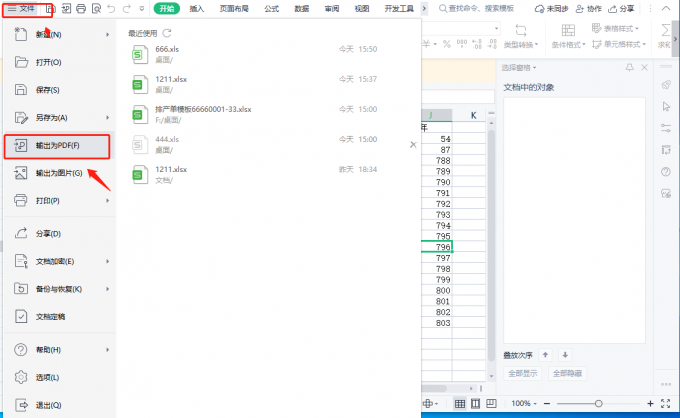
2、在弹出的窗口中,点击右下方的“开始输出”按钮,这样就转换PDF成功了,在这里要注意一点,如下图所示要观察下需要转换的Excel文档一共有多少页。接下来就需要借助到ABBYY FineReader PDF 15这款软件来解决转换后分页的问题了。
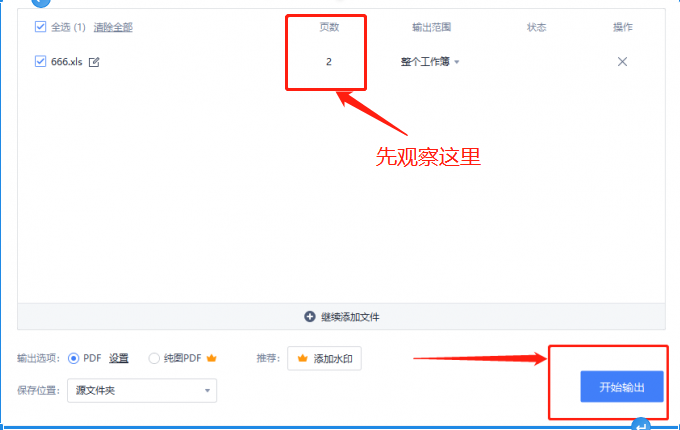
3、在电脑桌面双击打开ABBYY FineReader PDF 15,点击下图中的“打开PDF文档”,然后把目标PDF文件导入即可。
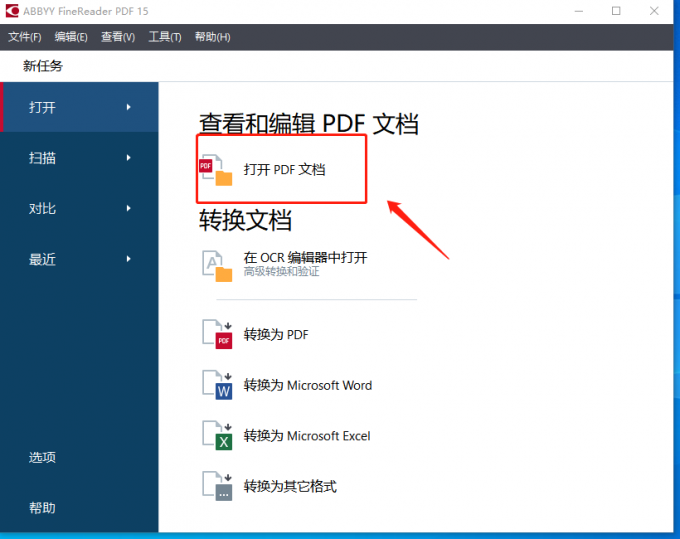
4、在菜单栏上点击“文件”功能,选择“打印”指令。
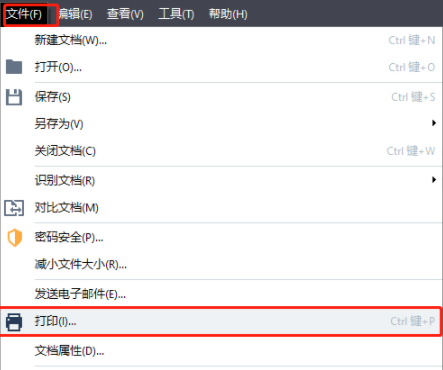
然后在弹出的打印界面中,在布局设置中选择适合的页面选项,由于我们上方需要转换的Excel表格一共有2页,所以在这里需要选择[每份工作表2页],最后点击“打印”按钮就可以了,这样PDF文件就不是分页的了。
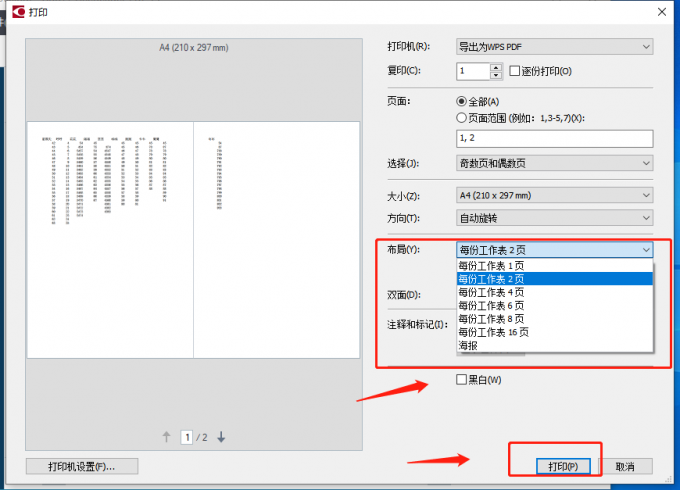
二、 Excel转PDF空白页怎么删除
当使用的Excel文件中有空白页转换成PDF文件,转换完成之后,还有空白页面,这该怎么办呢?同上文一样也可以通过ABBYY FineReader PDF 15这一强大的文档转换软件来解决。
1、打开ABBYY FineReader PDF 15软件,点击软件菜单栏上的“文件”下方的“新建PDF文档”指令。
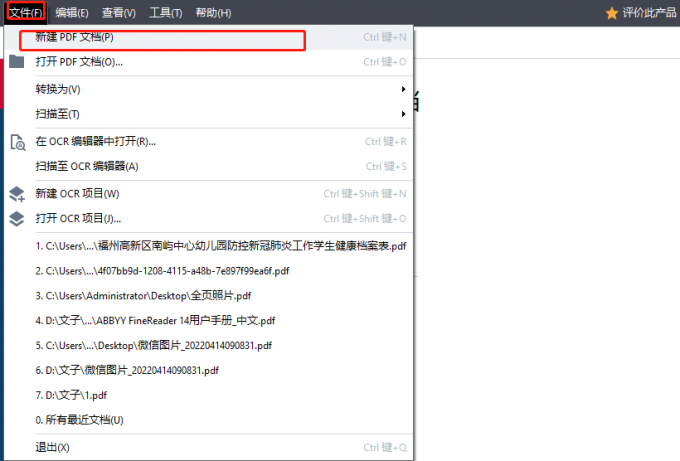
2、在新界面点击菜单栏上的“文件”,再选择“打开”。
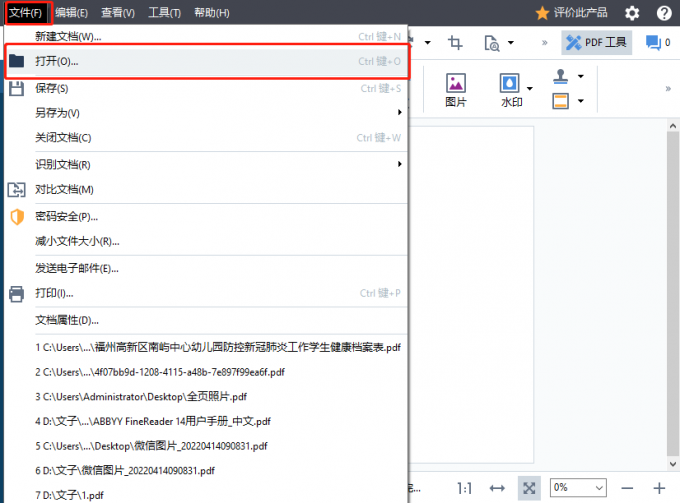
3、找到目标文件,点击“打开”即可。
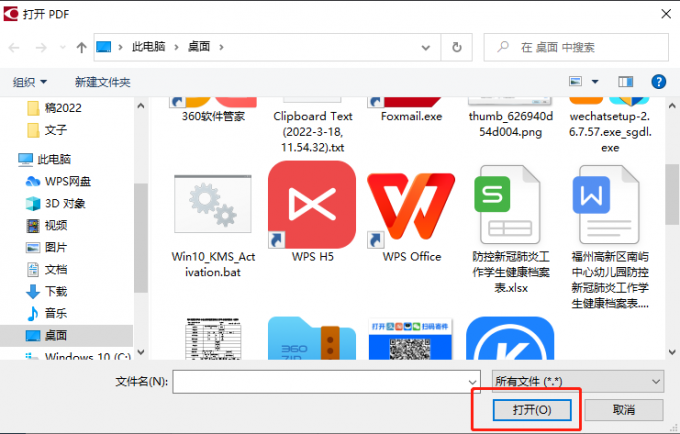
4、等待片刻,ABBYY FineReader PDF 15就会识别完成文件内容,点击下图中左侧的“页面”工具,然后右键点击空白页面,选择“删除页面”功能。最后保存文件即可。
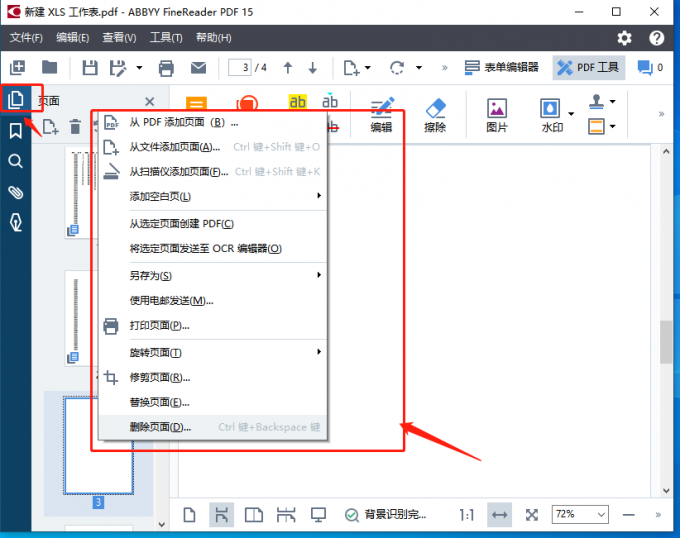
在使用PDF文件的时候,太简洁的PDF文件是不是显得很单调呢?这时候我们就可以给PDF文件插入图片来让PDF文件显得更有趣一些。接下来就给PDF文件插入图片吧!
1、在ABBYY FineReader PDF 15中打开已经Excel转成PDF的文件,点击下图中的“图片”工具,选中要插入的图片,最后点击“打开”按钮。
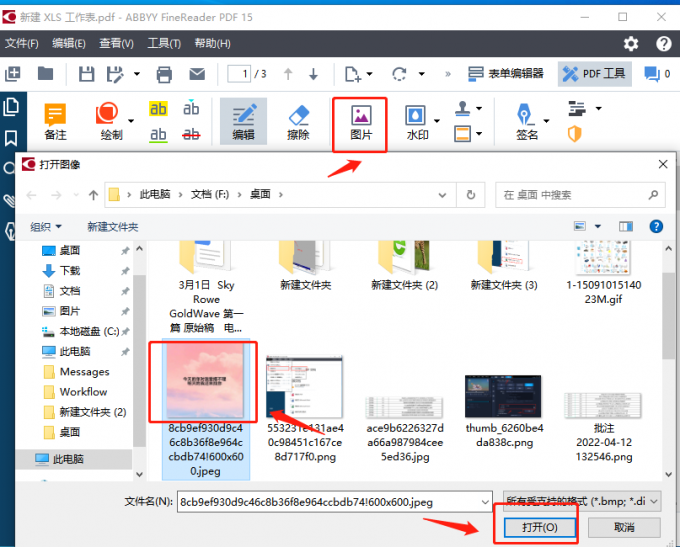
2、这样图片就插入到PDF中了,如果插入的图片位置不对的话,可以把图片拖动到合适的位置就可以了。
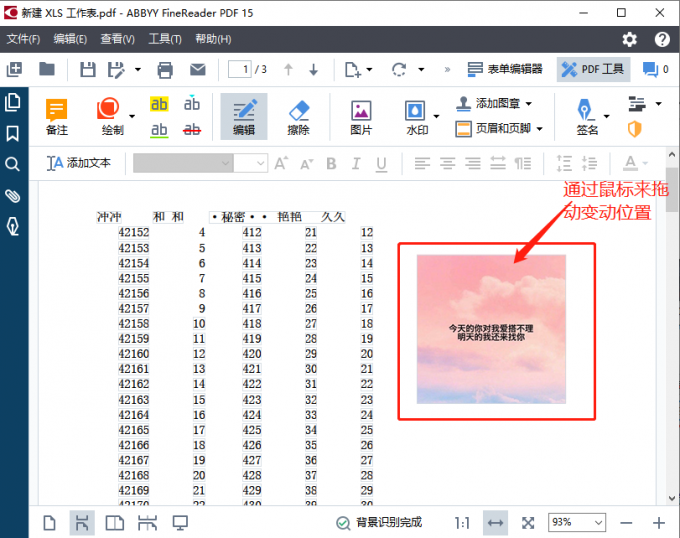
以上就是Excel转PDF如何不分页,Excel转PDF空白页怎么删除,如何在PDF文件中插入图片的全部内容,如果大家对ABBYY FineReader PDF 15这款软件有兴趣,可以在ABBYY FineReader PDF 15的中文网站进行下载和学习。
作者:牛牛
展开阅读全文
︾
读者也喜欢这些内容:

PDF贝茨编号是什么 ABBYY怎么添加贝茨编号
使用PDF文件的人都知道,它有一个相关概念叫贝茨编号或者Bates编号、贝茨编码,贝茨码,这些概念说的是同一个意思。如果文字描述仍然让人觉得抽象,下面给大家介绍一下PDF贝茨编号是什么,ABBYY怎么添加贝茨编号的相关内容,学会这些让你更像成熟职场人。...
阅读全文 >

Word转PDF怎么不分页 Word转PDF怎么保留导航
有许多平台上传文件时都不能直接上传文档格式,而是要求上传PDF格式,然而PDF格式的文件又不能直接进行编辑,因此我们需要将Word文档格式转换成PDF格式之后才能提交。但这也引发了一系列的问题,例如转换成Word文档后存在空白页、转换后格式发生变化等情况,今天我们就来说一说Word转PDF怎么不分页,Word转PDF怎么保留导航。...
阅读全文 >

多个Word文档怎么合并成一个 多个Word文档合并后页码乱了怎么办
对于一些需要处理大量文档的用户来说,合并文档能够提升我们在处理文档时的效率,但是我们在合并文档时会出现一些棘手的问题,例如合并后的页码乱了等等。为了解决这样的问题,今天我们就来说一说多个Word文档怎么合并成一个,多个Word文档合并后页码乱了怎么办。...
阅读全文 >

几款常用的OCR文字识别软件
图片文字提取软件是什么呢?随着大家的办公需求的加大,现在已经有很多的办公软件出现了,那么,图片文字提取软件便是其中的一种,因为现在制作图片的要求也比较高,所以,在图片上加入文字也是很正常的事情,那么,怎么样才能够直接将图片中的文字提取出来呢?...
阅读全文 >